如何使用U盘重装win7?U盘重装win7系统详细教程
1、将U盘插入电脑(保证电脑识别到U盘)后,选择“U盘模式”进入。选中U盘设备并点击“制作U盘启动盘”。
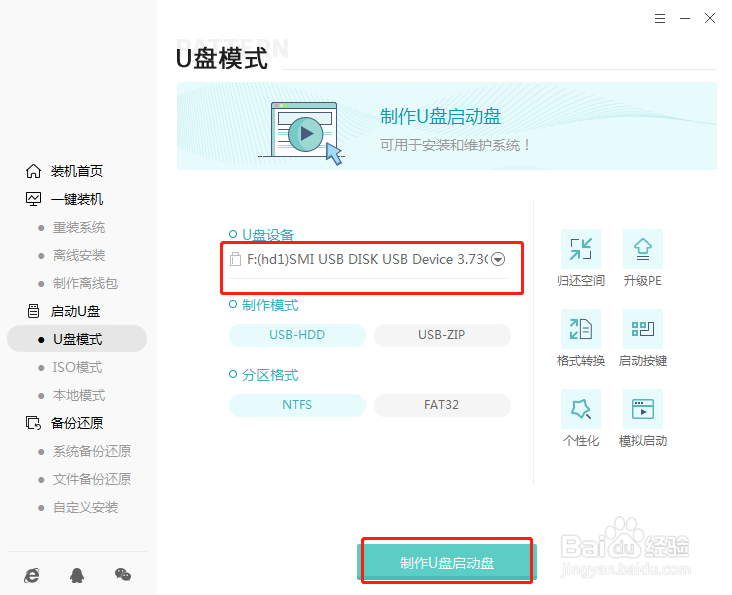
2、在“windows7”下根据自身需要选择系统文件,随后点击“开始制作”U盘启动盘。

3、提前备份好U盘中的系统文件后,在弹出的窗口中点击“确定”。
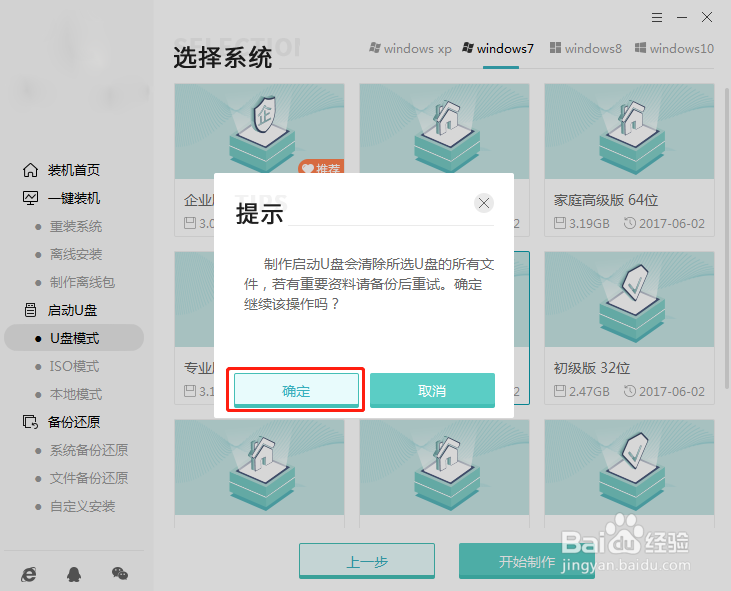
4、电脑开始自动下载win7系统文件。

5、Win7系统文件下载完成后,电脑开始将系统文件写入U盘。


6、在电脑弹出的提示窗口中点击“预览”进行模拟测试。

7、如果电脑中出现以下测试窗口,证明启动U盘制作完成。

8、电脑弹出界面提示本机的快捷启动按键,或者点击“快捷键大全”进行查询。

1、U盘启动盘制作完成后重启电脑(保证启动盘在电脑上)。出现开机界面时猛戳快捷键进入设置界面。使用键盘的“↑”和“↓”选择“usb”选项,回车进入。
2、在弹出的U盘制作维护工具界面中选择第一项回车进入,如果是老机器的话建议首选第一项。
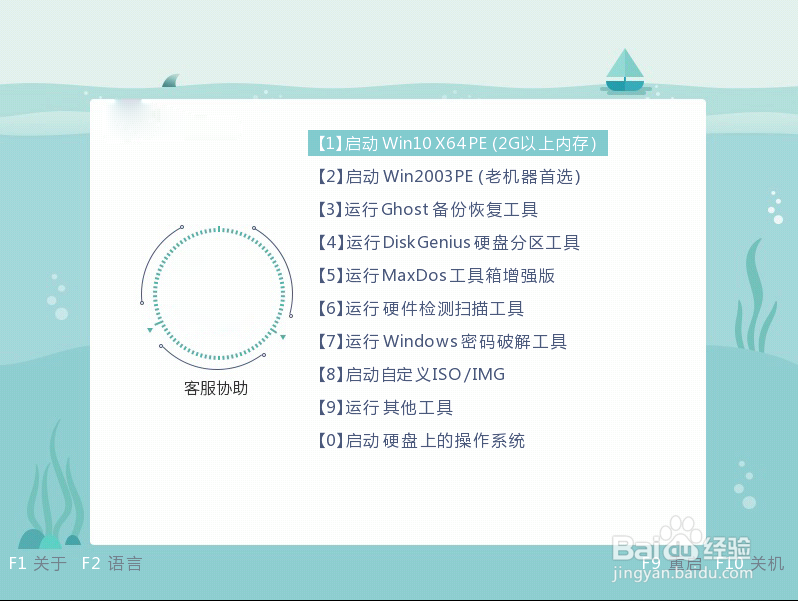
3、经过以上操作成功进入PE系统后,在装机工具界面中选择U盘中的win7文件后点击“安装”。
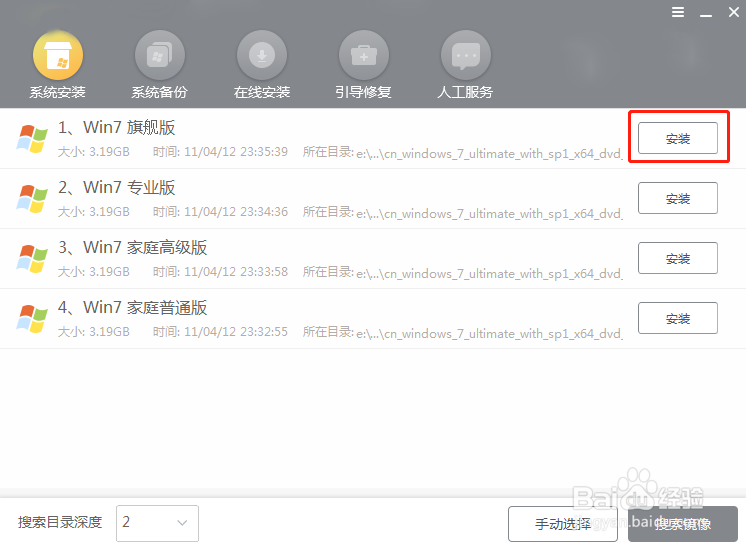
4、根据自身需要选择win7系统文件的安装路径,最后点击“开始安装”。
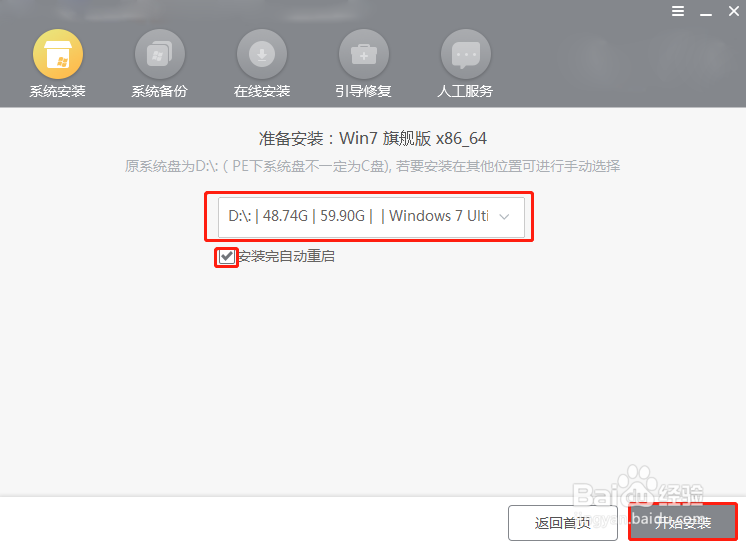
5、在弹出的提示窗口中点击“继续”操作。
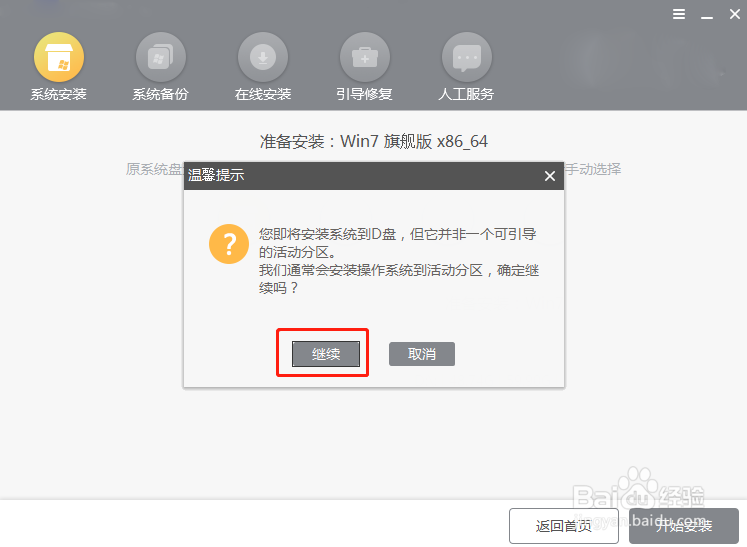
6、电脑进入自动安装win7系统的状态。
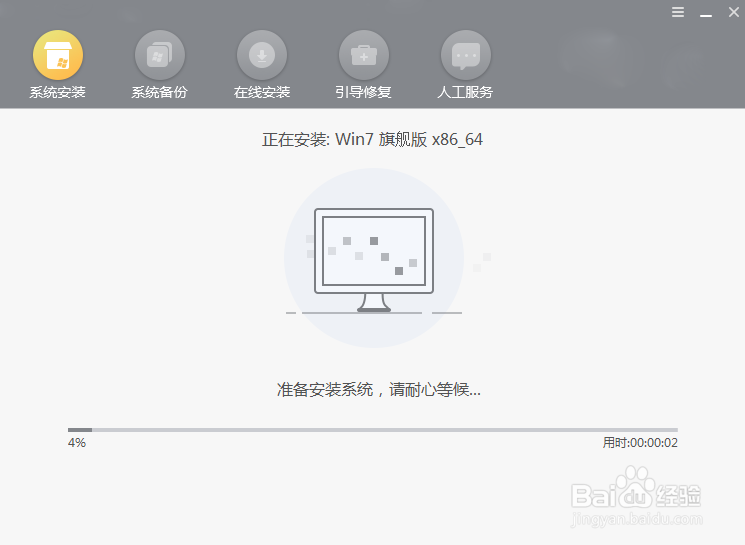
7、win7系统重装完之后,提前将U盘拔掉后才能“立即重启”电脑。
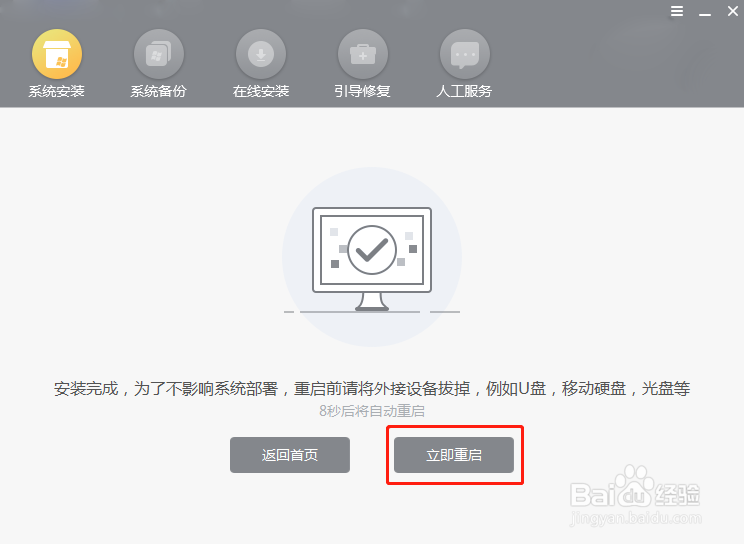
8、电脑经过多次重启部署安装,最终进入win7桌面。此刻U盘成功重装win7系统。
声明:本网站引用、摘录或转载内容仅供网站访问者交流或参考,不代表本站立场,如存在版权或非法内容,请联系站长删除,联系邮箱:site.kefu@qq.com。
阅读量:82
阅读量:50
阅读量:48
阅读量:47
阅读量:34